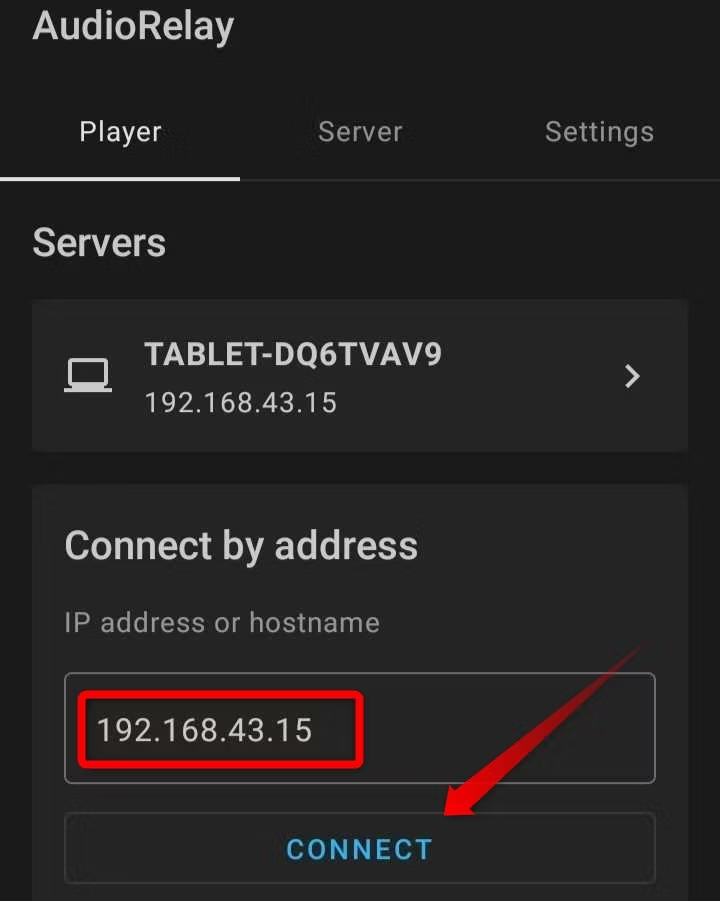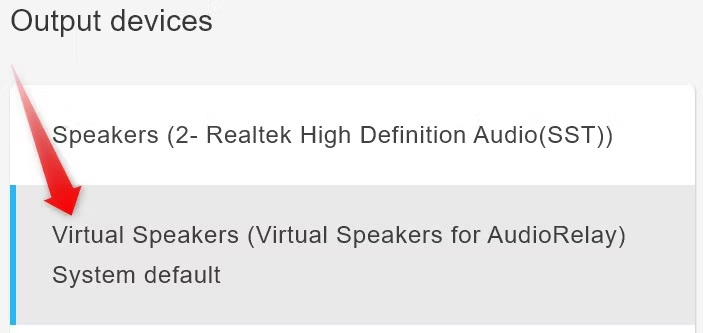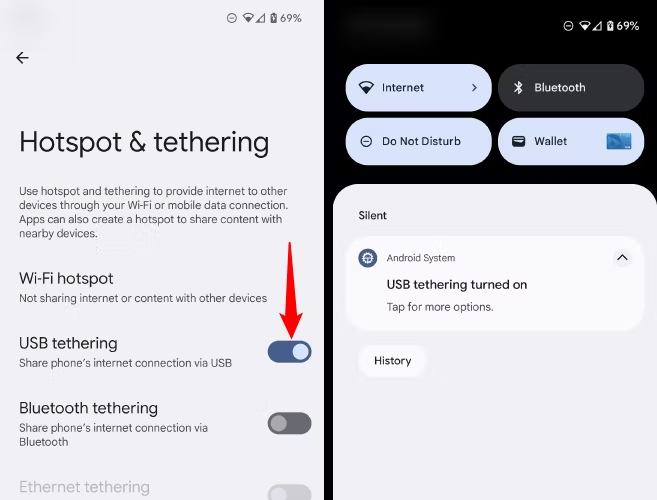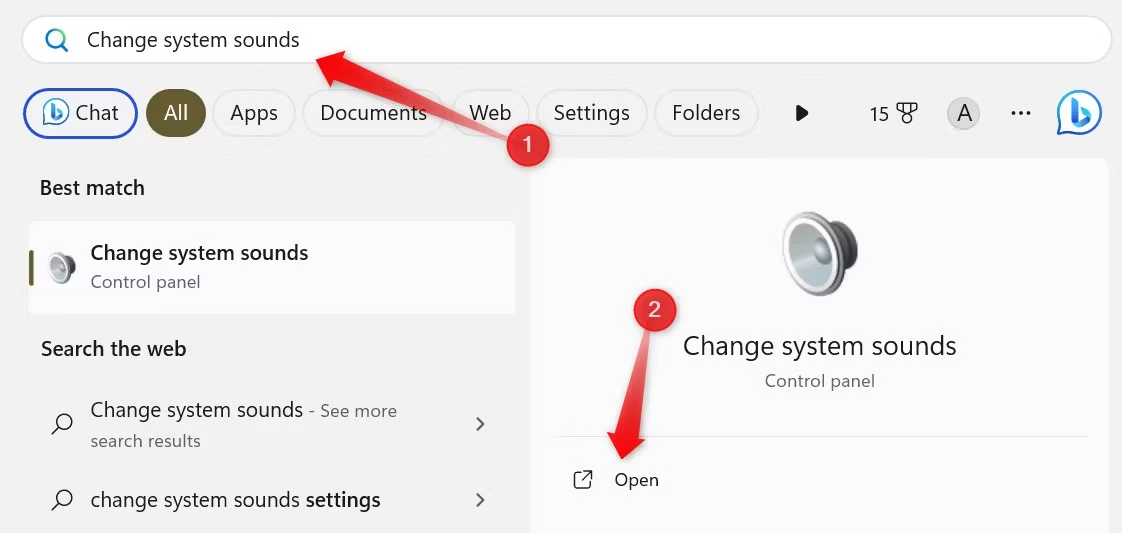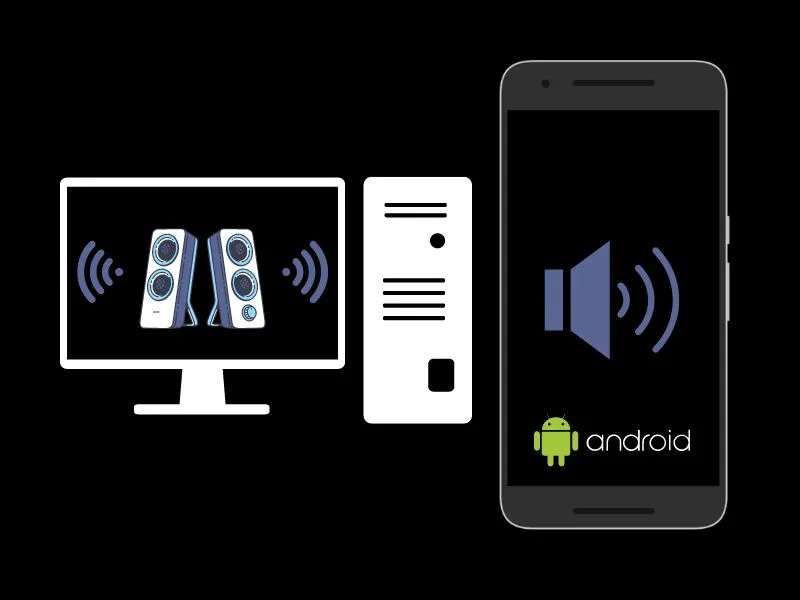
با بلندگوهای رایانه خود مشکلی دارید؟ آیا می خواهید از تلفن اندرویدی خود به عنوان یک دستگاه خروجی صدا استفاده کنید؟ ویندوز در حال حاضر ویژگی داخلی برای اجازه دادن به آن ندارد، اما می توانید از یک برنامه شخص ثالث، AudioRelay استفاده کنید. در اینجا نحوه تبدیل گوشی اندرویدی خود به اسپیکر آورده شده است.
AudioRelay را در تلفن و رایانه خود بارگیری کنید
برای شروع، برنامه AudioRelay را در تلفن و رایانه خود دانلود کنید. برای نصب برنامه بر روی رایانه خود، به وب سایت رسمی AudioRelay مراجعه کنید ، AudioRelay را برای ویندوز دانلود کنید و فایل راه اندازی را برای نصب آن اجرا کنید. AudioRelay به طور خودکار درایورهای لازم را دانلود می کند، بنابراین نیازی به نصب دستی نیست.
سپس، فروشگاه Google Play را در تلفن خود باز کنید، برنامه AudioRelay را پیدا کنید و آن را نصب کنید. پس از انجام این کار، میتوانید از تلفن خود بهعنوان بلندگو از طریق برنامه به دو روش استفاده کنید: اتصال Wi-Fi یا USB. روشی را انتخاب کنید که برای شما مناسب است.
از تلفن خود به عنوان بلندگو از طریق Wi-Fi استفاده کنید
این روش مستلزم آن است که تلفن و رایانه شما به یک شبکه Wi-Fi متصل باشند. اگر اتصال یکسانی دارند، برنامه AudioRelay را در رایانه خود باز کنید و آدرس IP رایانه خود را در گوشه سمت راست بالای برنامه پیدا کنید.
سپس، برنامه را روی تلفن خود راه اندازی کنید، آدرس IP رایانه خود را در قسمت «اتصال با آدرس» وارد کنید و روی «اتصال» ضربه بزنید.
پس از آن، به برنامه دسکتاپ بروید، منوی Audio Device را گسترش دهید و از لیست دستگاه های خروجی صوتی موجود، “Speakers مجازی” را انتخاب کنید.
با این کار اتصال برقرار می شود و تلفن شما به بلندگوی رایانه شما تبدیل می شود.
از تلفن خود به عنوان بلندگو از طریق اتصال USB استفاده کنید
اگر اتصال Wi-Fi در دسترس نیست، می توانید از اتصال USB برای تبدیل تلفن هوشمند خود به یک دستگاه خروجی صوتی برای رایانه خود استفاده کنید. ابتدا گوشی خود را با استفاده از کابل USB به کامپیوتر متصل کنید . سپس، اتصال USB را در برنامه AudioRelay و تنظیمات Android فعال کنید.
برنامه AudioRelay را در دستگاه Android خود راه اندازی کنید، به تب “تنظیمات” بروید و سوئیچ کنار USB Tethering را تغییر دهید تا آن را فعال کنید.
برای فعال کردن اتصال USB در تلفن خود، برنامه «تنظیمات» را باز کنید، به Connections > Mobile Hotspot and Tethering بروید و سوئیچ کنار USB Tethering را تغییر دهید.
هنگامی که اتصال USB فعال شد، برنامه را در تلفن خود راه اندازی کنید. باید به طور خودکار رایانه شما را شناسایی کرده و در بخش سرورها نمایش دهد. اگر به طور خودکار آن را شناسایی نکرد، برنامه دسکتاپ را باز کنید و آدرس IP را در گوشه بالا سمت راست یادداشت کنید. سپس، برنامه را در تلفن خود باز کنید، این آدرس را در قسمت “اتصال با آدرس” وارد کنید و روی “اتصال” ضربه بزنید.
خودشه! هر صدایی را در رایانه شخصی خود پخش کنید و از طریق بلندگوهای اندرویدی خود شروع به گوش دادن کنید!
استفاده از تلفن خود را به عنوان بلندگو متوقف کنید
برای توقف استفاده از تلفن خود به عنوان دستگاه خروجی صدا، برنامه را باز کنید و روی دکمه «توقف» ضربه بزنید.
پس از آن، درایورهای سیستم خود را از منوی دستگاه صوتی در برنامه دسکتاپ خود انتخاب کنید.
اگر مراحل بالا بلندگوهای داخلی (یا خارجی) رایانه شما را فعال نکرد، ممکن است لازم باشد بلندگوهای پیش فرض را به صورت دستی از تنظیمات صدا تغییر دهید . “Change System Sounds” را در جستجوی ویندوز جستجو کنید و روی “Open” کلیک کنید تا تنظیمات صدا باز شود.
سپس، به تب “پخش” بروید. اگر در اینجا Virtual Speakers به عنوان پیش فرض تنظیم شده است، روی بلندگوهای دستگاه خود کلیک راست کرده و «Set as Default Device» را انتخاب کنید. این باید باعث شود که ویندوز از بلندگوهای داخلی (یا خارجی) برای خروجی صدا استفاده کند.
اگر بلندگوهای لپتاپ شما از کار بیفتند، به این ترتیب بلندگوهای تلفن شما میتوانند روز را نجات دهند. در حالی که AudioRelay این کار را ساده میکند، میتوانید با سایر برنامههایی که عملکردهای مشابهی را با گزینههای سفارشیسازی بیشتر ارائه میکنند، آزمایش کنید.